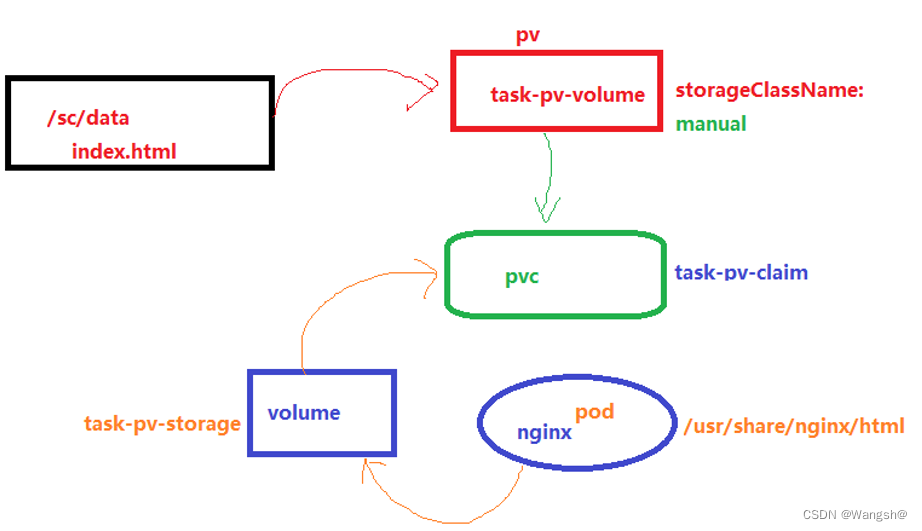
k8s - 卷的使用 - pv - pvc
Container 中的文件在磁盘上是临时存放的,这给 Container 中运行的较重要的应用程序带来一些问题。 问题之一是当容器崩溃时文件丢失。 kubelet 会重新启动容器,但容器会以干净的状态重启。 第二个问题会在同一Pod中运行多个容器并共享文件时出现。
目录
配置 Pod 以使用 PersistentVolume 作为存储
1、首先在所有节点上创建一个/sc/data/index.html文件
知识点1:卷
官方文档:
为什么要使用卷来存储数据?
Container 中的文件在磁盘上是临时存放的,这给 Container 中运行的较重要的应用程序带来一些问题。 问题之一是当容器崩溃时文件丢失。 kubelet 会重新启动容器,但容器会以干净的状态重启。 第二个问题会在同一
Pod中运行多个容器并共享文件时出现。
Kubernetes 支持很多类型的卷。 Pod 可以同时使用任意数目的卷类型。 临时卷类型的生命周期与 Pod 相同,但持久卷可以比 Pod 的存活期长。 当 Pod 不再存在时,Kubernetes 也会销毁临时卷;不过 Kubernetes 不会销毁持久卷。 对于给定 Pod 中任何类型的卷,在容器重启期间数据都不会丢失。
卷的核心是一个目录,其中可能存有数据,Pod 中的容器可以访问该目录中的数据。 所采用的特定的卷类型将决定该目录如何形成的、使用何种介质保存数据以及目录中存放的内容。
k8s卷的类型
emptyDir
当 Pod 分派到某个节点上时,
emptyDir卷会被创建,并且在 Pod 在该节点上运行期间,卷一直存在。 就像其名称表示的那样,卷最初是空的。 尽管 Pod 中的容器挂载emptyDir卷的路径可能相同也可能不同,这些容器都可以读写emptyDir卷中相同的文件。 当 Pod 因为某些原因被从节点上删除时,emptyDir卷中的数据也会被永久删除。说明: 容器崩溃并不会导致 Pod 被从节点上移除,因此容器崩溃期间
emptyDir卷中的数据是安全的。
emptyDir的一些用途:
- 缓存空间,例如基于磁盘的归并排序。
- 为耗时较长的计算任务提供检查点,以便任务能方便地从崩溃前状态恢复执行。
- 在 Web 服务器容器服务数据时,保存内容管理器容器获取的文件。
示例:创建一个使用emptyDir的卷
apiVersion: v1
kind: Pod
metadata:
name: test-pd
spec:
containers:
- image: registry.k8s.io/test-webserver
name: test-container
volumeMounts:
- mountPath: /cache
name: cache-volume
volumes:
- name: cache-volume
emptyDir: {}hostPath(默认文件挂载是以读写模式)
hostPath卷能将主机节点文件系统上的文件或目录挂载到你的 Pod 中。 虽然这不是大多数 Pod 需要的,但是它为一些应用程序提供了强大的逃生舱。例如,
hostPath的一些用法有:
- 运行一个需要访问 Docker 内部机制的容器;可使用
hostPath挂载/var/lib/docker路径。- 在容器中运行 cAdvisor 时,以
hostPath方式挂载/sys。- 允许 Pod 指定给定的
hostPath在运行 Pod 之前是否应该存在,是否应该创建以及应该以什么方式存在。除了必需的
path属性之外,你可以选择性地为hostPath卷指定type。支持的
type值如下:
示例:使用hostPath方式创建一个pod
[root@k8s-master storage]# vim volume.yaml
apiVersion: v1
kind: Pod
metadata:
name: test-pd
spec:
containers:
- image: nginx
name: test-container
volumeMounts:
- mountPath: /test-pd
name: test-volume
volumes:
- name: test-volume
hostPath:
# 宿主上目录位置
path: /data
# 此字段为可选
type: Directory
因为要挂载在宿主机上面,使用的type是Directlory,所以要先在宿主机上面新建一个目录
[root@k8s-master /]# mkdir /data -p
[root@k8s-master /]# ls
bin boot data dev etc home lib lib64 media mnt opt proc root run sbin srv sys tmp usr var
因为是起的pod是被调度在node3节点上,所以node3节点上要有/data这个目录,不然无法挂载
[root@k8s-master storage]# kubectl apply -f volume.yaml
pod/test-pd created
[root@k8s-master storage]# kubectl get pod -o wide
NAME READY STATUS RESTARTS AGE IP NODE NOMINATED NODE READINESS GATES
php-apache-7c97954b84-77fgv 1/1 Running 0 22h 10.244.1.13 k8s-node1 <none> <none>
redis 1/1 Running 0 18h 10.244.2.9 k8s-node2 <none> <none>
test-pd 1/1 Running 0 5s 10.244.3.15 k8s-node3 <none> <none>
进入pod内部,看看是否有test-pd这个目录
[root@k8s-master storage]# kubectl exec -it test-pd bash
kubectl exec [POD] [COMMAND] is DEPRECATED and will be removed in a future version. Use kubectl exec [POD] -- [COMMAND] instead.
root@test-pd:/# ls
bin dev docker-entrypoint.sh home lib64 mnt proc run srv test-pd usr
boot docker-entrypoint.d etc lib media opt root sbin sys tmp var
root@test-pd:/# cd test-pd/
root@test-pd:/test-pd# ls
root@test-pd:/test-pd# echo "123456" > test.txt
root@test-pd:/test-pd# ls
test.txt
root@test-pd:/test-pd#
在pod内部创建一个文件,输入123456,发现宿主机k8s-node3上的/data挂载目录页有了内容
[root@k8s-node3 ~]# cd /data/
[root@k8s-node3 data]# ls
test.txt
[root@k8s-node3 data]# cat test.txt
123456
[root@k8s-node3 data]#
使用DirectoryOrCreate类型挂载卷
DirectoryOrCreate:如果在给定路径上什么都不存在,那么将根据需要创建空目录,权限设置为 0755,具有与 kubelet 相同的组和属主信息。
[root@k8s-master storage]# vim volume2.yaml
apiVersion: v1
kind: Pod
metadata:
name: test-pd2
spec:
containers:
- image: nginx
name: test-container
volumeMounts:
- mountPath: /test-pd2
name: test-volume2
volumes:
- name: test-volume2
hostPath:
# 宿主上目录位置
path: /data2
# 此字段为可选
type: DirectoryOrCreate
[root@k8s-master storage]# kubectl apply -f volume2.yaml
pod/test-pd2 created
[root@k8s-master storage]# kubectl get pod -o wide
NAME READY STATUS RESTARTS AGE IP NODE NOMINATED NODE READINESS GATES
php-apache-7c97954b84-77fgv 1/1 Running 0 22h 10.244.1.13 k8s-node1 <none> <none>
redis 1/1 Running 0 19h 10.244.2.9 k8s-node2 <none> <none>
test-pd 1/1 Running 0 10m 10.244.3.15 k8s-node3 <none> <none>
test-pd2 0/1 ContainerCreating 0 6s <none> k8s-node1 <none> <none>
[root@k8s-master storage]# kubectl get pod -o wide
NAME READY STATUS RESTARTS AGE IP NODE NOMINATED NODE READINESS GATES
php-apache-7c97954b84-77fgv 1/1 Running 0 22h 10.244.1.13 k8s-node1 <none> <none>
redis 1/1 Running 0 19h 10.244.2.9 k8s-node2 <none> <none>
test-pd 1/1 Running 0 11m 10.244.3.15 k8s-node3 <none> <none>
test-pd2 1/1 Running 0 37s 10.244.1.16 k8s-node1 <none> <none>
[root@k8s-master storage]#
进入容器内部,验证挂载目录是否存在
[root@k8s-master storage]# kubectl exec -it test-pd2 bash
kubectl exec [POD] [COMMAND] is DEPRECATED and will be removed in a future version. Use kubectl exec [POD] -- [COMMAND] instead.
root@test-pd2:/# ls
bin dev docker-entrypoint.sh home lib64 mnt proc run srv test-pd2 usr
boot docker-entrypoint.d etc lib media opt root sbin sys tmp var
root@test-pd2:/# cd test-pd2/
root@test-pd2:/test-pd2# echo "hello,world" > test2.txt
root@test-pd2:/test-pd2# ls
test2.txt
root@test-pd2:/test-pd2#
[root@k8s-node1 ~]# cd /
[root@k8s-node1 /]# ls
bin data2 etc lib media opt root sbin sys usr
boot dev home lib64 mnt proc run srv tmp var
[root@k8s-node1 /]# cd data2/
[root@k8s-node1 data2]# ls
test2.txt
[root@k8s-node1 data2]# cat test2.txt
hello,world
[root@k8s-node1 data2]# ############################################################################
知识点2:pv和pvc
什么是pv和pvc?
- PV : 持久化卷的意思,是对底层的共享存储的一种抽象
- PVC(Persistent Volume Claim)是持久卷请求于存储需求的一种声明(PVC其实就是用户向kubernetes系统发出的一种资源需求申请。)
PVC的使用逻辑:在pod中定义一个存储卷(该存储卷类型为PVC),定义的时候直接指定大小,pvc必须与对应的pv建立关系,pvc会根据定义去pv申请,而pv是由存储空间创建出来的。pv和pvc是kubernetes抽象出来的一种存储资源。
pv的状态:

pv的访问模式(accessModes)

############################################################################
官方文档:
配置 Pod 以使用 PersistentVolume 作为存储 | Kubernetes
配置 Pod 以使用 PersistentVolume 作为存储
1、首先在所有节点上创建一个/sc/data/index.html文件
因为不知道创建的pod会被调度到哪一台机器上面,所以我们在所有节点上都创建这个文件
[root@k8s-master ~]# mkdir /sc/data -p
[root@k8s-master ~]# cd /sc/data/
[root@k8s-master data]# ls
[root@k8s-master data]# sh -c "echo 'Hello from Kubernetes storage' > /sc/data/index.html"
[root@k8s-master data]# ls
index.html
[root@k8s-master data]# cat index.html
Hello from Kubernetes storage
############################################################################
2、创建PersistentVolume
[root@k8s-master pv]# vim pv-volume.yaml
apiVersion: v1
kind: PersistentVolume
metadata:
name: task-pv-volume
labels:
type: local
spec:
storageClassName: manual
capacity:
storage: 10Gi
accessModes:
- ReadWriteOnce
hostPath:
path: "/sc/data"
应用yaml文件,创建成功后查看pv信息
[root@k8s-master pv]# kubectl apply -f pv-volume.yaml
persistentvolume/task-pv-volume created
[root@k8s-master pv]# kubectl get pv
NAME CAPACITY ACCESS MODES RECLAIM POLICY STATUS CLAIM STORAGECLASS REASON AGE
task-pv-volume 10Gi RWO Retain Available manual 8s
############################################################################
3、创建PersistentVolumeClaim
下一步是创建一个 PersistentVolumeClaim。 Pod 使用 PersistentVolumeClaim 来请求物理存储。
PVC的使用逻辑:在pod中定义一个存储卷(该存储卷类型为PVC),定义的时候直接指定大小,pvc必须与对应的pv建立关系,pvc会根据定义去pv申请,而pv是由存储空间创建出来的。pv和pvc是kubernetes抽象出来的一种存储资源。
[root@k8s-master pv]# vim pv-claim.yaml
apiVersion: v1
kind: PersistentVolumeClaim
metadata:
name: task-pv-claim
spec:
storageClassName: manual
accessModes:
- ReadWriteOnce
resources:
requests:
storage: 3Gi应用yaml文件,创建成功后查看pv信息
[root@k8s-master pv]# kubectl apply -f pv-claim.yaml
persistentvolumeclaim/task-pv-claim created
[root@k8s-master pv]# kubectl get pvc
NAME STATUS VOLUME CAPACITY ACCESS MODES STORAGECLASS AGE
task-pv-claim Bound task-pv-volume 10Gi RWO manual 6s
4、创建 Pod
[root@k8s-master pv]# vim pv-pod.yaml
apiVersion: v1
kind: Pod
metadata:
name: task-pv-pod
spec:
volumes:
- name: task-pv-storage
persistentVolumeClaim:
claimName: task-pv-claim
containers:
- name: task-pv-container
image: nginx
ports:
- containerPort: 80
name: "http-server"
volumeMounts:
- mountPath: "/usr/share/nginx/html"
name: task-pv-storage应用yaml文件,创建成功后查看pod信息
[root@k8s-master pv]# kubectl apply -f pv-pod.yaml
pod/task-pv-pod created
[root@k8s-master pv]# kubectl get pod -o wide
NAME READY STATUS RESTARTS AGE IP NODE NOMINATED NODE READINESS GATES
php-apache-7c97954b84-77fgv 1/1 Running 0 45h 10.244.1.13 k8s-node1 <none> <none>
redis 1/1 Running 0 41h 10.244.2.9 k8s-node2 <none> <none>
task-pv-pod 1/1 Running 0 77s 10.244.3.14 k8s-node3 <none> <none>
进入pod内部,查看/usr/share/nginx/html是否是使用的我们/sc/data/index.html文件
[root@k8s-master pv]# kubectl exec -it task-pv-pod bash
kubectl exec [POD] [COMMAND] is DEPRECATED and will be removed in a future version. Use kubectl exec [POD] -- [COMMAND] instead.
root@task-pv-pod:/# cd /usr/share/nginx/html/
root@task-pv-pod:/usr/share/nginx/html# ls
index.html
root@task-pv-pod:/usr/share/nginx/html# cat index.html
Hello from Kubernetes storage

############################################################################
更多推荐
 已为社区贡献4条内容
已为社区贡献4条内容







所有评论(0)